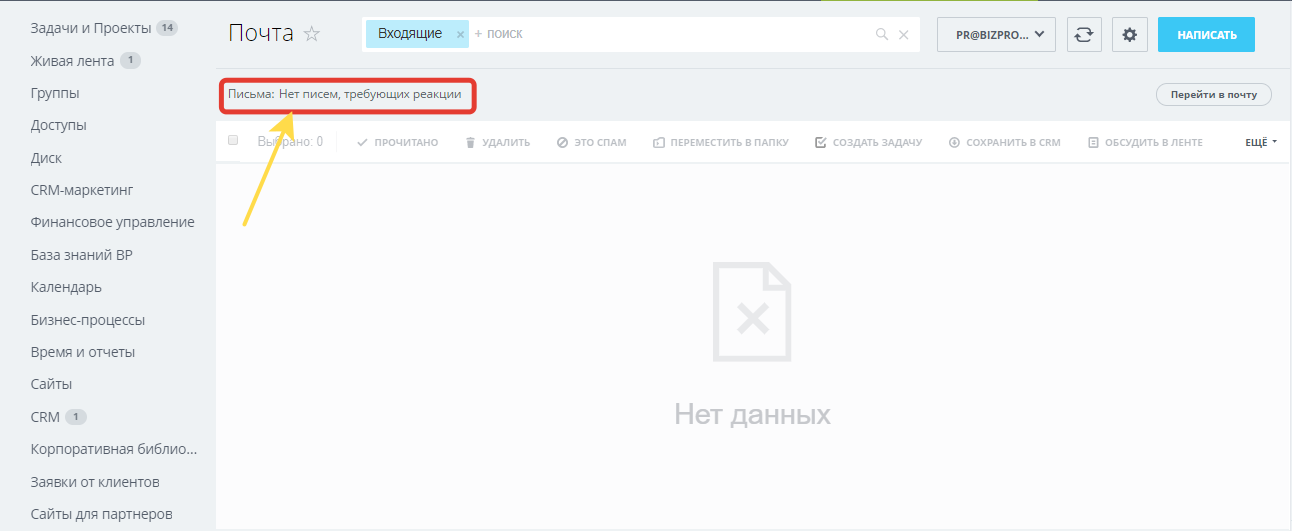1. Первичные настройки. Привязываем почту к Битрикс24
Откройте раздел «Почта» в левом сайдбаре, выберите нужный почтовый сервис и введите свой email, логин и пароль от ящика.
Уберите галочку с пункта «Забрать из ящика письма за 7 дней».
Если за последние 7 дней у вас скопилось хотя бы 100 писем, их загрузка в Битрикс24 займет много времени.
Включите интеграцию с CRM, если вы хотите автоматически создавать лиды из писем.
Если на подключаемую почту приходят не только письма от клиентов, то лучше выключить эту опцию и создавать лиды вручную, чтобы в CRM не создавались мусорные лиды.
Остальные пункты пока пропустите и нажмите “Подключить”.
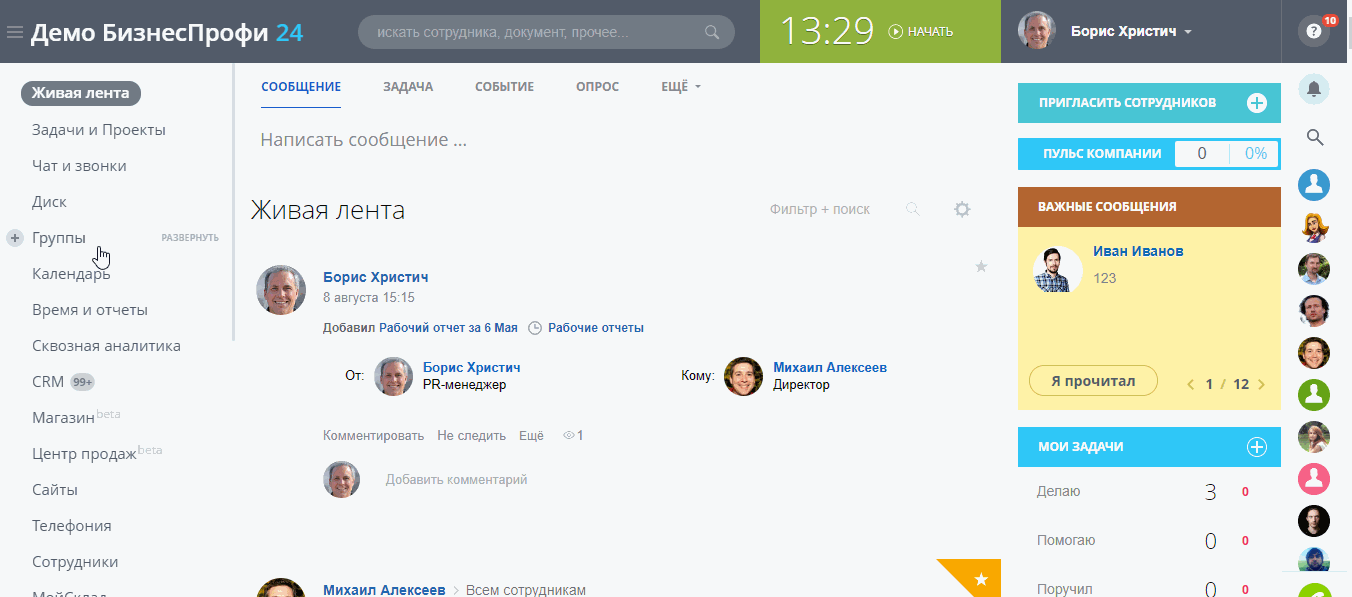
2. Дополнительные настройки после подключения
Теперь при переходе в раздел «Почта» будет открываться страница с входящими письмами. Кликните на шестеренку справа от списка с выбранной почтой и выберите «Настройки ящика».
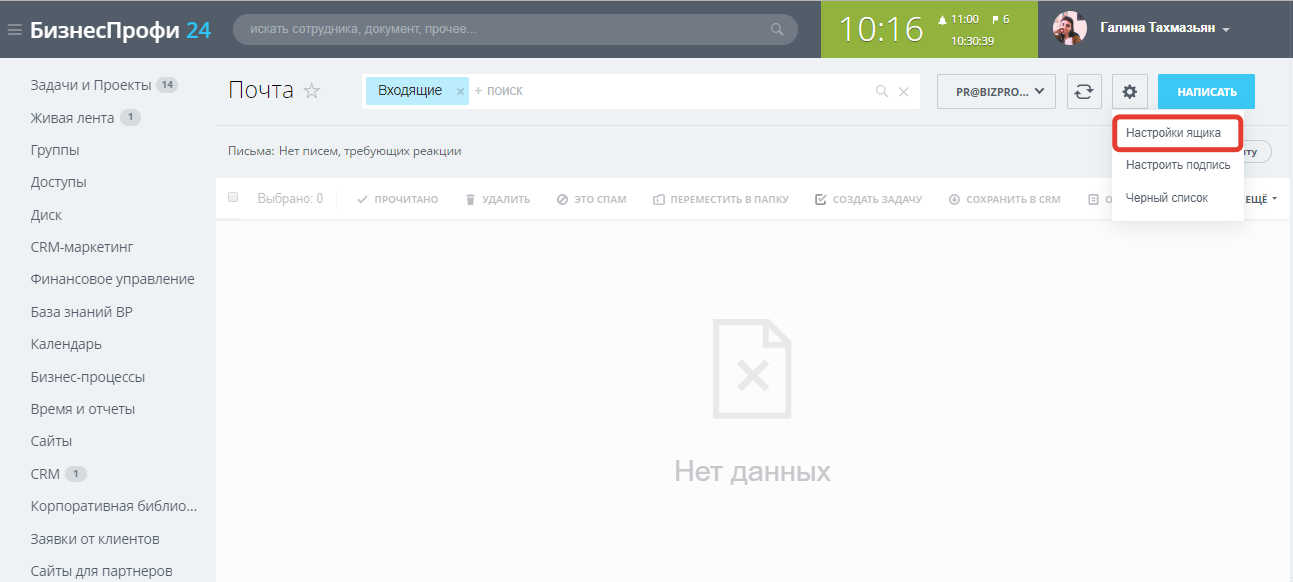
Выберите пункт «Настроить папки для синхронизации», чтобы указать папки, из которых письма будут приходить в Битрикс24.
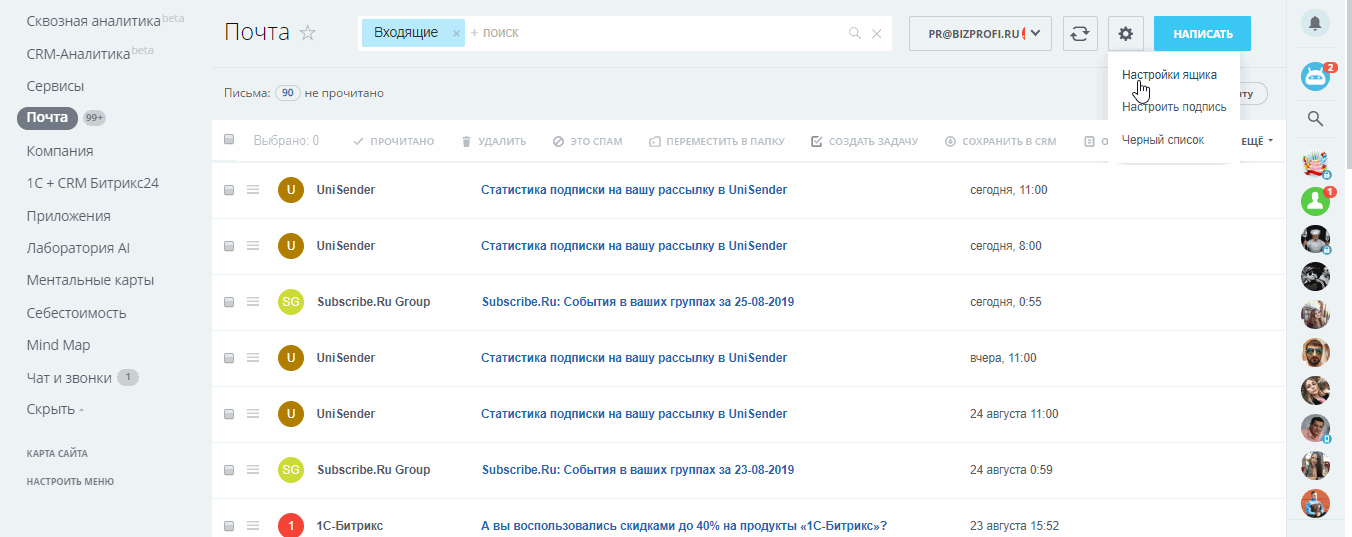
В пункте «Указать дополнительные параметры», можно задать название ящика и имя отправителя.
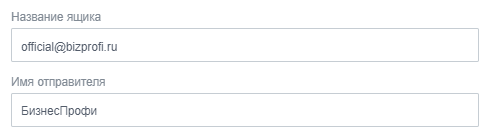
Следующий пункт — «Интеграция с CRM». Настраиваем автоматическое создание лидов и контактов на основе входящих и исходящих писем.
Пройдемся по каждому пункту.
-
Связать с CRM
Включаете, чтобы связывать письма клиентов со сделками в CRM.
-
Письма известных клиентов назначать ответственным сотрудникам
Включаем для распределения ответственных в CRM.
-
Для входящих с нового email-адреса
Выбираете создавать Лид или Контакт (на ваше усмотрение).
-
Для исходящих на новый email-адрес
Выбираете создавать Лид или Контакт (на ваше усмотрение).
-
Создавать контакты из вложений в формате vCard
Просто ставим галочку.
-
Источник лидов и контактов
Выбираете адрес почты, которую привязываете.
-
Создавать новый лид для каждого нового входящего письма с указанных адресов
Указываете через запятую список email-адресов (это могут быть постоянные или важные клиенты).
-
Очередь распределения лидов и контактов
Указываете сотрудников, которые будут ответственными за лиды, полученные с этой почты.
В блоке «Доступ к почтовому ящику» указываете сотрудников, которые в разделе «Почта» увидят этот эл.адрес и смогут отправлять исходящие и обрабатывать входящие письма.
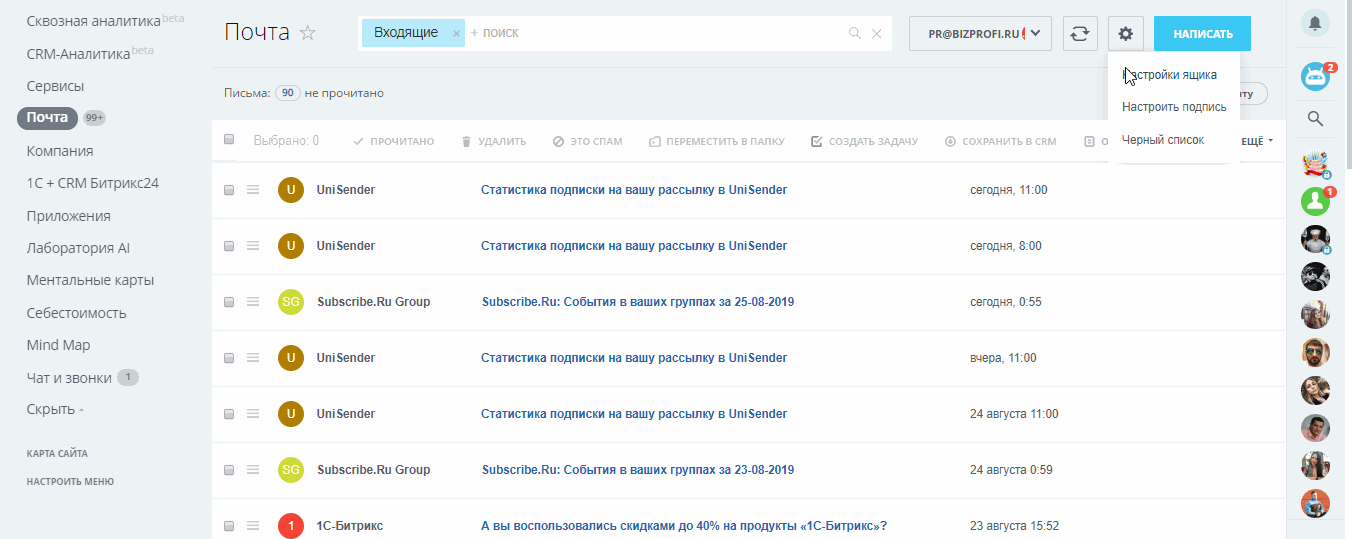
3. Обрабатываем письма в Битрикс24
Чтобы обрабатывать письма достаточно разобраться с кнопками в верхнем меню.
Начнем с фильтра — здесь можно отфильтровать список писем по папке, дате, статусу «Прочитано» и привязке к задачам или CRM. В фильтре вы можете настраивать отображение входящих или исходящих писем.
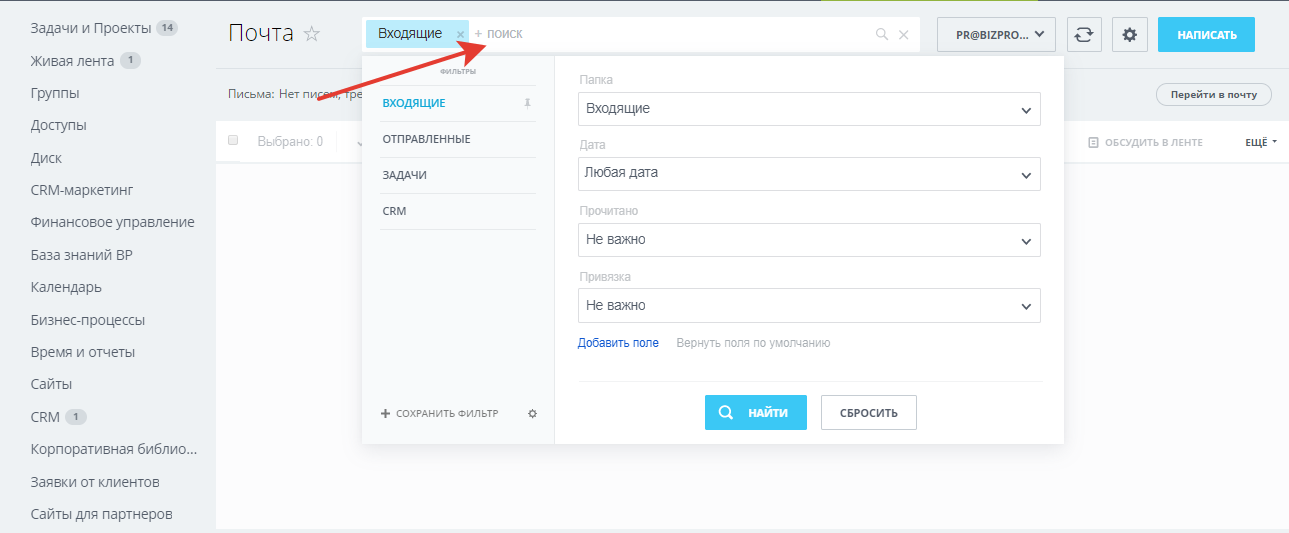
Кнопки действий в верхнем меню
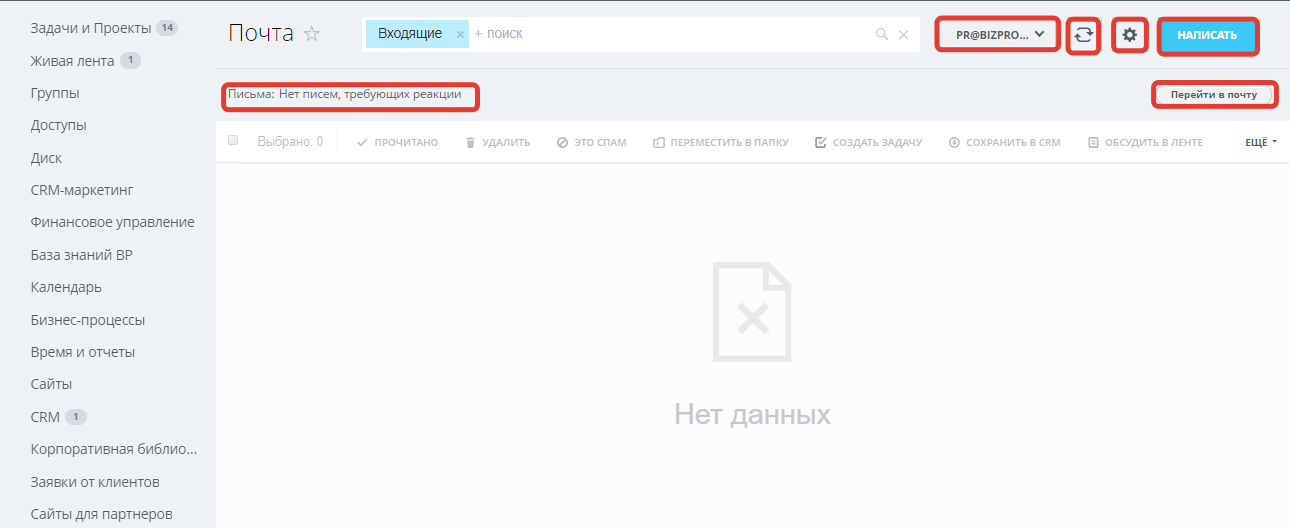
- Кнопка «Написать» открывает окно создания нового сообщения.
- Кнопка «Перейти в почту» для перехода в ваш почтовый ящик.
- Шестеренка — для настроек почтового ящика, добавления подписи в тело письма и адресов в черный список.
- Стрелки — для обновления выгруженных из почты писем.
- Кнопка с адресом вашей почты отображает список всех подключенных адресов.
Счетчики по выгруженным из почты письмам
Здесь отображается количество обработанных и необработанных писем. Статус «Не обработано» означает, что письмо не привязано к задаче или CRM.